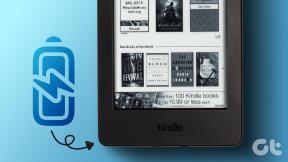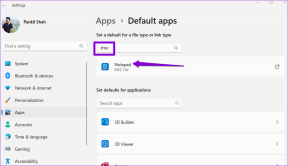Cómo agregar libros electrónicos con Google Play Books en dispositivos móviles y computadoras de escritorio
Miscelánea / / November 29, 2021
Nada puede reemplazar la sensación real de pasar páginas con libros físicos. Pero a veces, no es posible encontrar y leer el libro que desea. Ahí es cuando los libros electrónicos cumplen su propósito. Puede comprar y leer libros electrónicos en aplicaciones populares como Google Play Books, Kindle, Kobo, etc., desde teléfonos, tabletas y PC. Usted puede incluso sincronizar libros electrónicos entre el móvil y la computadora. Pero, ¿qué sucede si desea agregar su propio libro electrónico (PDF, EPUB, Mobi, etc.) a un servicio como Google Play Books? En esta publicación, lo guiaremos a través del mismo.

Google Play Books es un excelente lector de libros electrónicos y un gran alternativa a la aplicación Kindle Si usted sabe cómo usarlo de manera efectiva. Además de ser gratuito, le permite agregar notas y resaltados, y sincronizar leer posiciones entre dispositivos. Todas las funciones también funcionan para sus libros electrónicos. La sincronización se realiza con una cuenta de Google y las notas se guardan en Google Drive.
¿Suena emocionante? Comencemos nuestro viaje de agregar libros electrónicos a Google Play Books en Android, iPhone y PC.
Cómo agregar libros electrónicos a Google Play Books en Android, iPhone y escritorio
Antes de continuar con los pasos, debe saber algunas cosas importantes:
- Google Play Books admite la adición manual de libros electrónicos solo en formatos PDF y EPUB. No puede cargar libros en otros formatos como Mobi (que, por cierto, funciona con Kindle). Saber el diferencia entre diferentes formatos de libros electrónicos como PDF, EPUB, Mobi, etc.
- Notas, marcadores y aspectos destacados solo se puede agregar a libros electrónicos en formato EPUB. Entonces, si su libro está en formato PDF, debe convertirlo a EPUB.
- Los libros que agregas a la biblioteca de Google Play Books son privados. Es decir, los libros solo son visibles para usted. Otros usuarios de Google Play Books no pueden verlos ni acceder a ellos.
- Los libros electrónicos suelen tener la portada genérica o la primera página del libro. No se pueden personalizar las portadas de libros.
- Google Play Books no admite la adición de libros electrónicos desde un iPhone o iPad. Pero puedes leerlos.
Descargar Google Play Books en Android
Descargar Google Play Books en iPhone
Revisemos los pasos.
También en Guiding Tech
Cómo agregar libros electrónicos a Google Play Books en la computadora
Paso 1: Abra el sitio web de Google Play Books, es decir, play.google.com/store/books en cualquier navegador de su computadora.
Paso 2: Haga clic en Mis libros en el lado izquierdo.

Paso 3: Haga clic en Cargar archivos en la esquina superior derecha de la página.

Paso 4: Puede agregar archivos desde sus carpetas locales en su computadora o también puede insertarlos directamente desde Google Drive. Seleccione la opción deseada y agregue el archivo.

Paso 5: Espere a que se cargue el archivo. Verá procesamiento junto al libro. Se paciente.

Una vez cargados, sus libros serán visibles en la sección Mis libros. Haga clic en el libro para comenzar a leerlo. Usted puede organizar libros electrónicos con estantes en Play Books. Con la ayuda de Extensión de Chrome de Google Play Books, puede leer sus libros electrónicos sin conexión.

Consejo profesional: Usted puede exportar el chat de WhatsApp como PDF y leerlo en Google Play Books.
También en Guiding Tech
Cómo agregar libros electrónicos a Google Play Books en dispositivos móviles
Los pasos para agregar libros electrónicos a Google Play Books en Android son ligeramente diferentes a los de una PC. Primero debe habilitar una configuración, que es un paso único. Tienes que agregar libros desde cualquier Administrador de archivos en su teléfono Android en lugar de la aplicación Google Play Books. No te preocupes. Estos son los pasos:
Paso 1: Abra la aplicación Google Play Books en su Android o iPhone.
Paso 2: En la pestaña Inicio, toque el icono de la imagen de perfil en la parte superior. Toque la configuración de Play Books.


Paso 3: Marque la casilla junto a Habilitar la carga de PDF.

Paso 4: Sal de Google Play Books y abre la aplicación Explorador de archivos en tu teléfono. Navega hasta la carpeta que contiene tu libro electrónico.
Toca el libro electrónico. Debería obtener el Open con una pantalla. Luego, seleccione Play Books. En caso de que el libro electrónico se abra en una aplicación diferente, seleccione el libro electrónico en el explorador de archivos y haga clic en el icono de tres puntos. Elija Abrir con. Seleccione Play Books o Subir a Play Books.

Espere a que se cargue el libro electrónico. Cuando se cargue correctamente, vaya a la pestaña Biblioteca en Google Play Books. Encontrarás tus libros electrónicos. Puede filtrar los libros electrónicos utilizando los filtros disponibles en la parte superior, como No iniciado, En curso, etc. Google Play Books en Android no admite estantes en el momento de escribir esta publicación.

Nota: Como se mencionó anteriormente, no puede agregar libros electrónicos a Google Play Books desde iPhone o iPad. Sin embargo, eso no afecta los libros electrónicos agregados desde otros dispositivos. Entonces, si agrega su libro electrónico desde una computadora o teléfono o tableta Android, puede leer lo mismo en iPhone o iPad.
Cómo buscar y convertir libros electrónicos a EPUB
Varios sitios ofrecen libros electrónicos en varios formatos de forma gratuita. Hemos compilado una lista de sitios para encontrar libros electrónicos gratuitos. Si el libro electrónico no está disponible en formato EPUB, debe utilizar un software como Calibre o herramientas en línea como zamzar.com para convertir PDF a EPUB.
Una vez descargados, súbelos a Google Play Books, como se muestra arriba. Puedes seguir los mismos pasos para transferir libros desde una aplicación diferente a Play Books. Descarga los libros desde la segunda aplicación y súbelos a Play Books.
También en Guiding Tech
Solucionar problemas de Google Play Books que no funcionan
Si tus libros no se suben a Play Books o no puedes leerlos correctamente, asegúrate de que el libro esté en el formato correcto, es decir, PDF o EPUB. Los libros también deben estar libres de protección DRM. Saber cómo averiguar si un libro electrónico tiene DRM o no. En segundo lugar, compruebe si ha iniciado sesión con el cuenta de Google correcta o no. Si el libro electrónico se atasca durante el procesamiento, espere un tiempo. El libro electrónico tarda en cargarse según la velocidad de Internet. Deberías marcar otros correcciones mencionadas por Google.
A continuación: En caso de que Google Play Books continúe teniendo rabietas, intente usar la aplicación Kindle. Aprenda en qué se diferencia la aplicación Kindle de Google Play Books en el siguiente enlace.